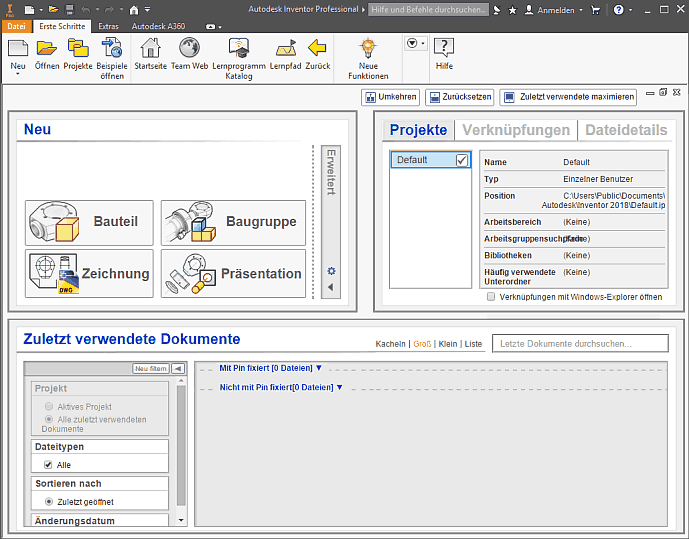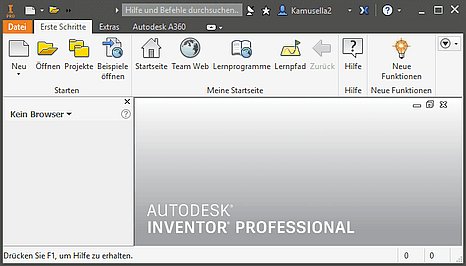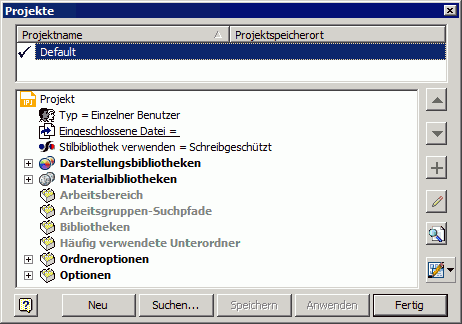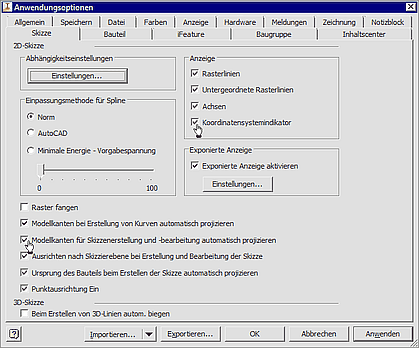Software: FEM - Tutorial - 2D-Bauteil - Projekt-Definition
Aus OptiYummy
Zur Navigation springenZur Suche springen
Projekt-Definition
Nach dem Start von Autodesk Inventor erscheint standardmäßig im Grafikfenster die sogenannte nutzerspezifische Ausgangsansicht mit grundlegenden Verwaltungsfunktionen:
Diese Ausgangsseite schließen wir, um die benötigten Funktionen der Multifunktionsleiste MFL zu entnehmen, in welcher nach dem Start die Registerkarte Erste Schritte aktiv ist::
Jegliche Arbeit in einem CAD-System erfolgt im Rahmen eines Projektes:
- Unter dem jeweiligen Projektnamen verwaltet das CAD-System die Konfiguration der Arbeitsumgebung und aller benutzten Dateien.
- Man kann damit den aktuellen Bearbeitungszustand eines Entwurfsprozesses verlustfrei auf unterschiedliche Computer transportieren.
Der Aufruf von Projekte in der MFL führt zu einer Übersicht der vorhandenen Projekte:
- Das Standard-Projekt Default verwaltet die CAD-Dateien im Ordner "Eigene Dokumente".
- Wir definieren ein neues Einzelbenutzer-Projekt "FEM1_in_CAD_xx" (xx=Teilnehmer-Nr. 00...99). In dem dabei erstellten Ordner "C:\Users\username\Dokumente\Inventor\FEM1_in_CAD_xx\" speichern wir alle CAD-Dateien dieses 1. Übungskomplexes.
Hinweis:
Damit in den folgenden Bearbeitungsschritten in den Skizzen ein Koordinatensystem angezeigt wird, muss man dies über die Anwendungsoptionen aktivieren.
MFL > Extras > Anwendungsoptionen > Skizze führt zur gewünschten Registerkarte:
- Darin aktiviert man die Anzeige - Koordinatensystemindikator und achtet darauf, dass die Rasterlinien-Anzeige ebenfalls aktiviert ist:
- Die Option "Modellkanten für Skizzenerstellung und -bearbeitung automatisch projizieren" ist in neueren Inventor-Versionen nicht mehr automatisch aktiv, sollte aber im Rahmen dieser Übung aus Komfortgründen aktiviert werden!